苹果去的位置怎么关闭
是关于如何在苹果手机上关闭“常去地点”(即“重要地点”)功能的详细步骤指南,涵盖不同场景的操作方法和注意事项:
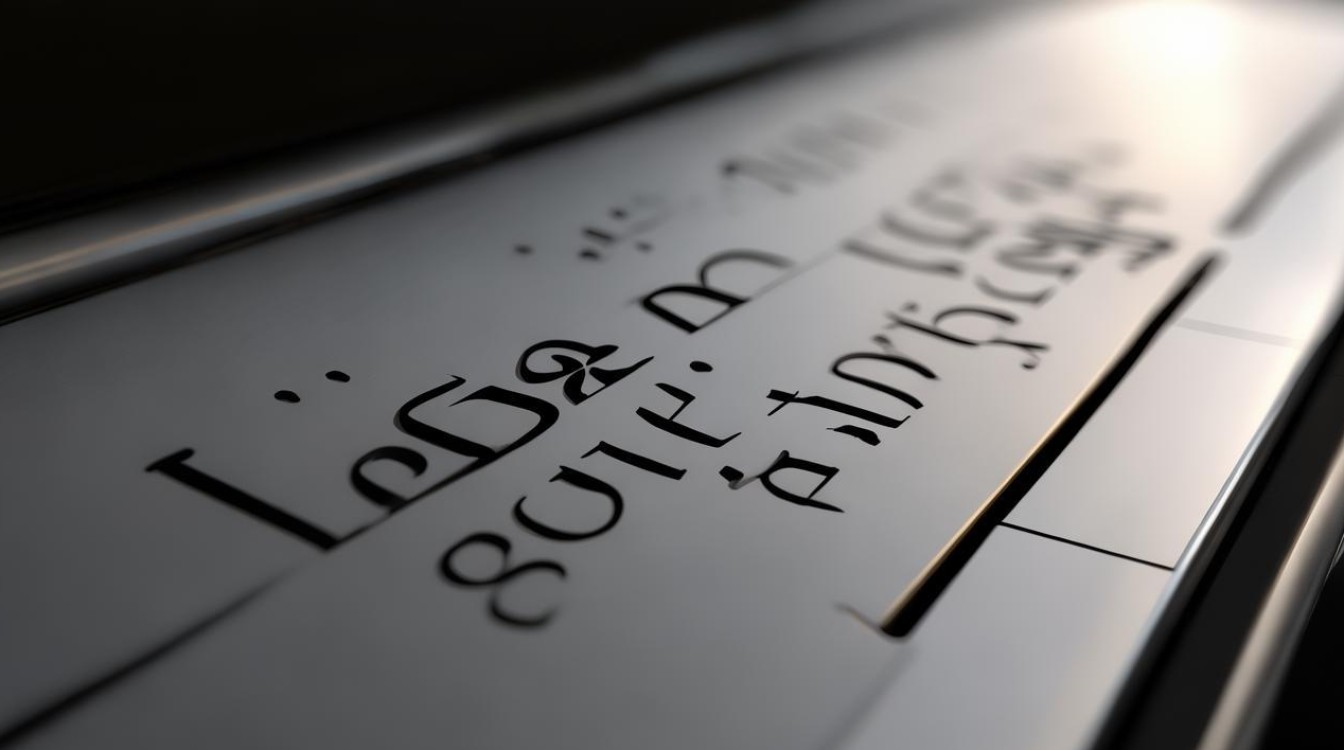
苹果手机的“常去地点”功能会基于用户的历史定位数据生成活动轨迹记录,若需保护隐私或减少后台耗电,可通过系统设置手动关闭该功能,以下是具体的操作流程及扩展建议:
| 步骤序号 | 操作路径 | 具体动作 | 目的/效果 |
|---|---|---|---|
| 1 | 打开「设置」应用 | 主屏幕点击齿轮图标进入 | 访问设备核心配置选项 |
| 2 | 导航至「隐私与安全性」 | 向下滑动找到对应栏目并点击 | 管理所有跟位置相关的权限控制 |
| 3 | 选择「定位服务」 | 进入后查看顶部总开关状态 | 全局启用/禁用所有应用的定位权限 |
| 4 | 进入「系统服务」子菜单 | 在定位服务页面底部继续下拉 | 调整苹果内置服务的数据采集行为 |
| 5 | 找到并关闭「常去地点」 | 将右侧滑块切换为灰色(非激活态) | 停止记录用户频繁访问的地理位置信息 |
分步详解
第一步:基础设置入口
解锁iPhone后,从主界面找到并启动「设置」应用程序(图标形似齿轮),这是调整设备各项参数的核心入口,若您的iOS版本较新,可能会直接显示「隐私与安全性」作为独立分类;旧版本则可能需要先进入常规的「隐私」选项卡。
第二步:定位管理中枢
在设置列表中定位到「隐私与安全性」(部分机型显示为“隐私”),点击进入,此模块集中管控相机、相册、麦克风等敏感资源的访问权限,其中最关键的是排在首位的「定位服务」,这里决定了哪些应用程序有权获取您的实时坐标。
第三步:全局开关控制
打开「定位服务」页面后,最上方有一个大的圆形按钮用于开启或关闭整个定位系统,如果希望彻底断绝所有第三方应用的位置追踪,可以直接关闭此开关,但请注意,这样做会导致依赖GPS的功能如地图导航、天气推送等功能失效,因此更推荐后续提到的针对性方案。

第四步:深度定制系统级采集
保持「定位服务」开启状态下,向下滚动至底部区域,可以看到标有「系统服务」的文字链接,点击进去之后会出现一系列由Apple自身使用的辅助功能清单,例如基于位置的广告推送、运动校准等,在这里找到名为「常去地点」(也可能翻译为“重要地点”)的项目,默认情况下它的旁边会有一个绿色的启用标志,将其切换成灰色即可暂停该特性的运行。
第五步:验证生效结果
完成上述更改后,可以尝试打开某些需要定位的服务观察是否还能正常运作,理论上,“常去地点”被禁用后不会影响其他普通应用的正常定位请求,只是不再自动整理用户的出行习惯数据而已,同时建议您定期检查此项设置,确保没有被意外重新打开。
补充技巧与风险提示
- 选择性限制特定App:除了全局管理和系统服务外,还可以在同一界面下的应用列表里逐个审查每个程序的定位需求,比如社交软件通常只需要在使用期间临时授权,而打车类应用可能需要长期后台访问才能准确叫车;
- 平衡便利与安全:完全禁止定位虽然最彻底地保护了个人信息,但也会给日常生活带来不便,合理的做法是根据实际需求分配不同级别的权限;
- 注意关联影响:“查找我的iPhone”、“紧急呼叫自动发送位置”等功能依赖于定位系统正常工作,盲目关闭可能导致关键时刻无法获得帮助;
- 定期审计:随着新版本操作系统更新和新安装的应用增多,最好每隔一段时间就复查一遍现有的权限分配情况,及时撤销不必要的许可。
相关问答FAQs
-
问: 关闭“常去地点”之后还会留下之前的历史记录吗? 答: 根据现有资料表明,一旦关闭该功能,新的行程将不再被记录,但对于已经保存的历史数据是否会立即删除尚无明确说明,建议手动清理健康APP中的健身路线等信息以确保万无一失。
-
问: 我只是想暂时不用这个功能,以后还想恢复怎么办? 答: 非常简单!只需按照同样的路径重新打开「常去地点」旁边的开关即可恢复正常工作状态,而且整个过程不会丢失任何现有配置,随时可逆。
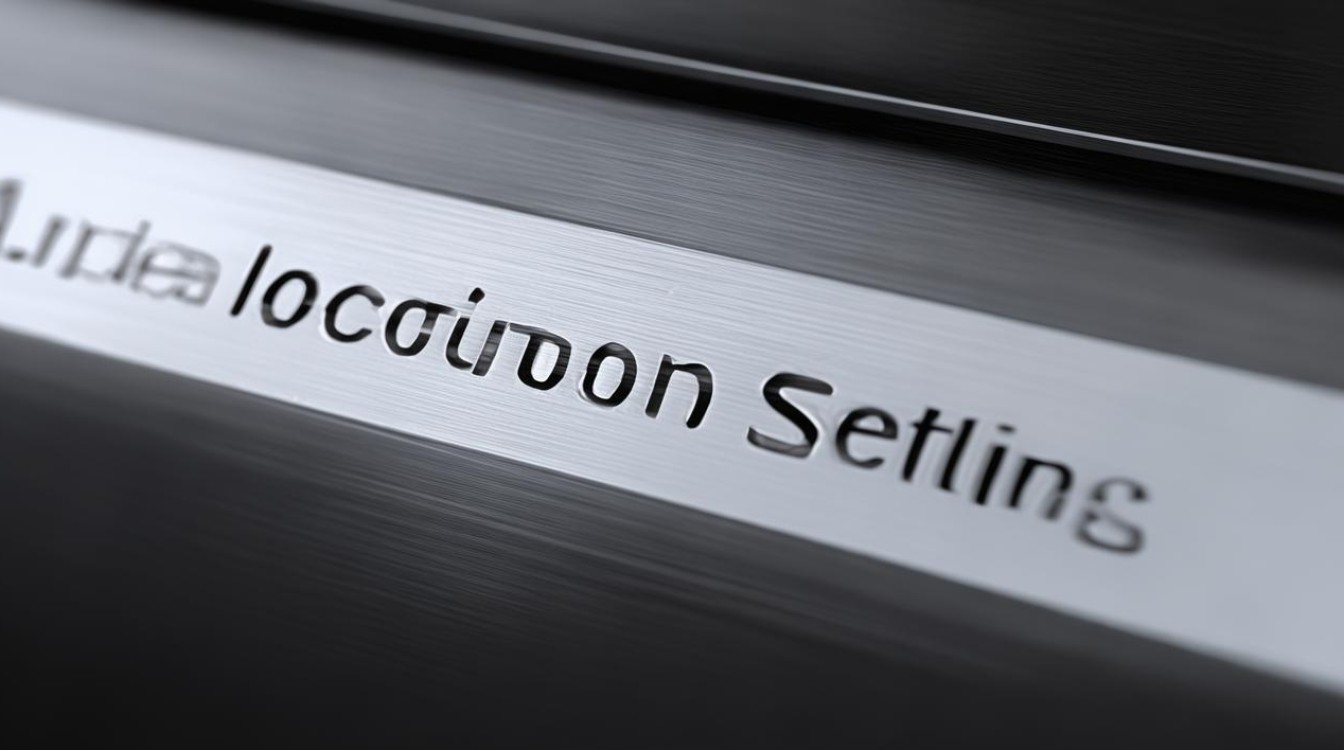
通过以上详细的指导,相信您已经掌握了如何在苹果手机上灵活管理自己的位置信息的方法,无论是出于隐私考虑还是优化电池续航的目的,都能够
版权声明:本文由环云手机汇 - 聚焦全球新机与行业动态!发布,如需转载请注明出处。


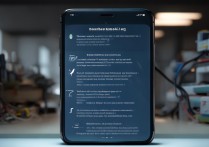

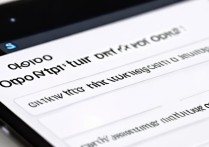







 冀ICP备2021017634号-5
冀ICP备2021017634号-5
 冀公网安备13062802000102号
冀公网安备13062802000102号